【Linux】:文本编辑与输出命令 轻松上手nano、echo和cat
屿小夏 2024-07-08 13:07:03 阅读 73

🎥 屿小夏 :
个人主页
🔥个人专栏 :
Linux深造日志
🌄 莫道桑榆晚,为霞尚满天!
文章目录
📑前言一、nano1.1 打开文件:1.2 常用快捷键:1.3 其他功能:1.4 特性:
二、echo2.1 输出文本到终端:2.2 输出变量的值:2.3 将文本追加到文件:
三、cat的其他用法3.1 合并文件:3.2 从键盘读取并输出到文件:3.3 默认情况下:
🌤️全篇总结
📑前言
在Linux操作系统中,文本编辑和输出命令是每位用户都需要掌握的基本技能。本文将重点介绍两个简单而强大的工具——<code>nano文本编辑器和
echo命令,以及一个灵活多用途的文件查看器——cat。这些工具不仅提供了快速编辑和输出文本的能力,而且对于初学者而言,学习曲线相对较为平缓,使其成为Linux初学者的理想选择。
一、nano
nano 是一个简单易用的文本编辑器,通常用于命令行界面下对文本文件进行编辑。它是一个基于控制台的文本编辑器,相对于其他编辑器(如vim 或 emacs)来说更加友好且易于上手。
1.1 打开文件:
nano 文件名
基本操作:
使用箭头键来移动光标。编辑文件内容。使用快捷键保存文件、退出等。
1.2 常用快捷键:
Ctrl + O:保存文件(按下后确认文件名并按 Enter)。Ctrl + X:退出nano 编辑器(如果有未保存的更改,会询问是否保存)。Ctrl + G:获取帮助,显示nano 的帮助文档。
1.3 其他功能:
行号显示:默认情况下,nano 会在左下角显示当前行号。语法高亮:对于支持的文件类型,nano 可能会进行基本的语法高亮显示。
1.4 特性:
提供了一些基本的编辑功能,如剪切、粘贴、查找、替换等。相对于其他更复杂的文本编辑器,nano 的学习曲线更平缓,适合新手使用。
nano是一个在终端环境下便捷的编辑器,尤其适合那些对于vim 或 emacs 这类编辑器感到陌生或者不太习惯的用户。
二、echo
**语法:**echo [选项] [字符串…]
选项:
-e选项允许解释转义字符-n选项用于防止输出末尾的换行符
作用:
echo命令的主要作用是将文本输出到终端或文件。它还经常用于Shell脚本中,用于显示消息、变量的值,或者将文本追加到文件。
2.1 输出文本到终端:
最简单的用法是将文本输出到终端:
echo "Hello, Linux!"
这将在终端显示Hello, Linux!。

2.2 输出变量的值:
<code>echo命令还可以用于显示变量的值:
name="John"code>
echo "My name is $name"
这将输出My name is John。
2.3 将文本追加到文件:
echo命令结合重定向操作符可以将文本追加到文件中:
echo "New line of text" >> filename.txt
这会在filename.txt文件的末尾追加一行文本。
三、cat的其他用法
你输入什么,cat就打印什么,cat从键盘文件读取什么,就向显示器文件写入什么,默认读取是从键盘文件输入的
3.1 合并文件:
cat还可用于将多个文件合并为一个文件。通过将多个文件名作为参数传递给,cat可以将它们的内容连接到一个新文件中。
例如:
cat file1.txt file2.txt > mergedfile.txt
这将把file1.txt和file2.txt的内容合并到一个新文件mergedfile.txt中。
3.2 从键盘读取并输出到文件:
cat除了从文件读取内容,还可以从键盘读取输入并将其输出到文件。这对于快速创建或编辑文件非常有用。
例如:
cat > newfile.txt
在执行上述命令后,你可以开始输入文本。按Ctrl + D结束输入,此时输入的内容将保存到newfile.txt中。
3.3 默认情况下:
在命令行输入cat后,你输入什么,cat就打印什么。
换种视角来说,cat从键盘文件读取什么,就向显示器文件写入什么,默认读取是从键盘文件输入的。
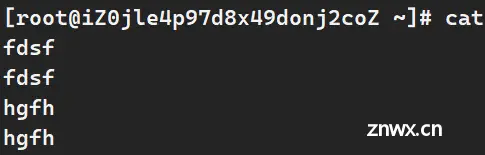
按Ctrl + D结束输入。
🌤️全篇总结
本文介绍了Linux环境下三个基本而强大的命令工具——nano、echo和cat。nano作为一个简单易用的文本编辑器,适合初学者,通过学习其基本操作和特性,用户能够更加轻松地进行文本编辑。echo命令则用于输出文本到终端或文件,通过灵活运用其选项,用户可以实现各种文本输出需求。最后,cat命令作为一个多用途的文件查看器,不仅可以查看文件内容,还可以合并文件和从键盘读取输入。通过掌握这些工具,用户将在Linux系统中更加熟练地处理文本文件,提高工作效率。

上一篇: 鱼哥赠书活动第①期:《脑洞大开:透测试另类实战攻略》《Kali Linux高级渗透测试》《CTF实战:技术、解题与进阶》《构建新型网络形态下的网络空间安全体系》
下一篇: 【Docker系列】深入解析 Docker 容器部署脚本
本文标签
声明
本文内容仅代表作者观点,或转载于其他网站,本站不以此文作为商业用途
如有涉及侵权,请联系本站进行删除
转载本站原创文章,请注明来源及作者。